Основные
Во вкладке Основные вы можете настроить основные параметры в программе.
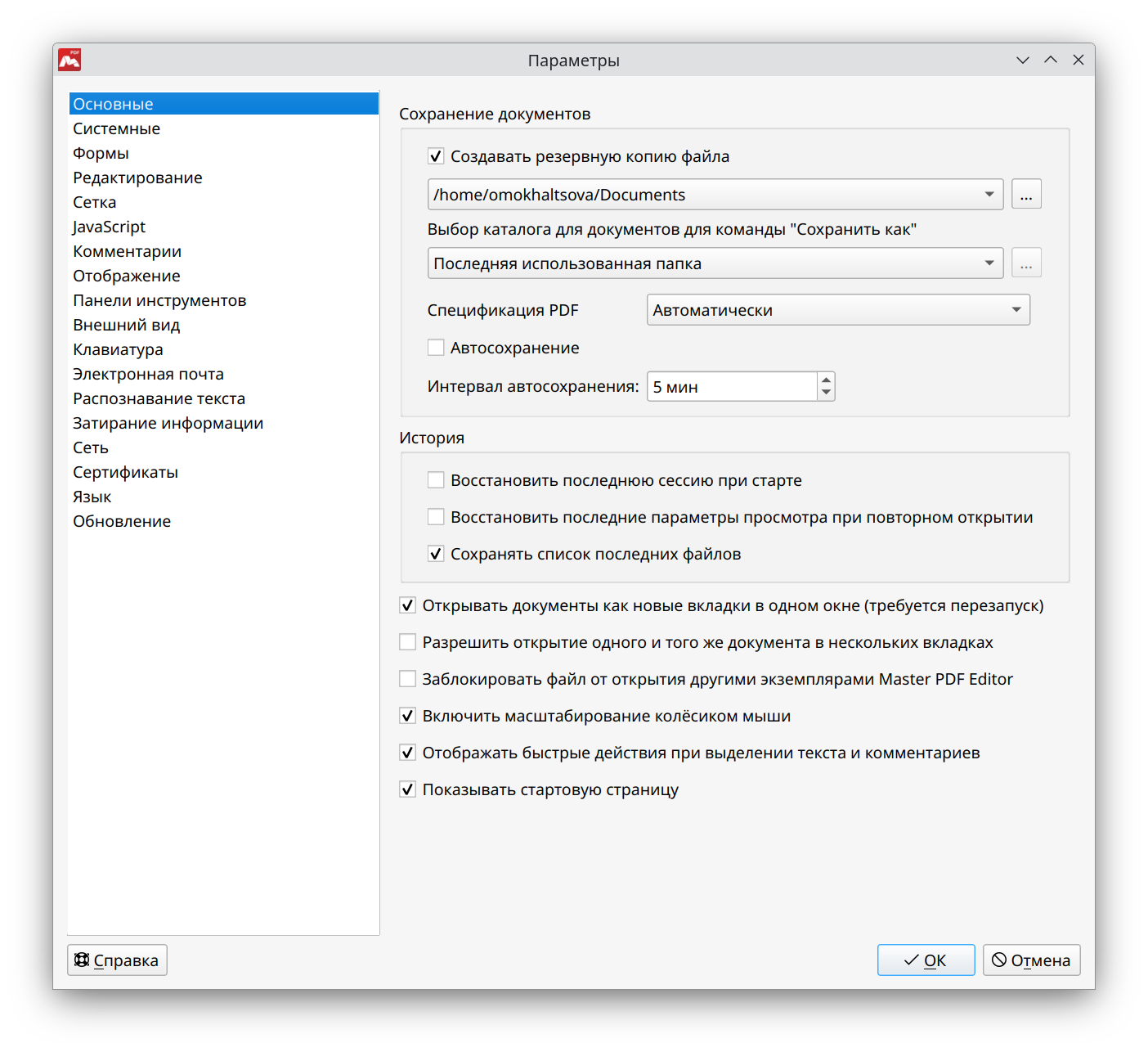
Сохранение документов
В этой вкладке вы можете настроить параметры сохранения документов.
- Создавать резервную копию файла — Master PDF Editor создает резервную копию файла во время сохранения текущего документа. Резервная копия создается только один раз.
- Выбор каталога для документов для команды «Сохранить как…» — выбор папки, в которой будет сохраняться документ при использовании команды «Сохранить как…».
- Спецификация PDF — выбор требуемого электронного формата; по умолчанию выставлен как автоматический.
- Автосохранение — Master PDF Editor автоматически сохраняет документ в течение определенного промежутка времени.
- Интервал автосохранения — выбор частоты автосохранения документа.
История
Во вкладке История доступны настройки открытия документов.
- Восстановить последнюю сессию при старте — Master PDF Editor сохраняет и восстанавливает все документы и расположение панелей при очередном запуске программы, если таковые были открыты, когда работа с приложением была завершена в прошлый раз.
- Восстановить последние параметры просмотра при повторном открытии — если установлен флажок, при повторном открытии документа восстанавливаются последние заданные параметры просмотра.
- Сохранять список последних файлов — закрепление файлов в списке последних использованных документов. При открытии Master PDF Editor эти документы будут отображаться списком Недавние файлы на стартовой странице.
Другие параметры доступные для настройки:
- Открывать документы как новые вкладки в одном окне — если флажок не будет установлен, каждый PDF файл будет открываться в новом окне приложения.
- Разрешить открытие одного и того же документа в нескольких вкладках — по умолчанию опция выключена.
- Заблокировать файл от открытия другими экземплярами Master PDF Editor — Master PDF Editor заблокирует одновременное открытие одного и того же файла; по умолчанию опция выключена.
- Включить масштабирование колесиком мышью — отключает/включает управление масштабом при нажатых клавише Ctrl и колесике мыши или touchpad.
- Отображать быстрые действия при выделении текста и комментариев — отображает панель быстрых действий при выделении текста или комментариев с помощью инструмента Рука.
- Показывать стартовую страницу — отображение стартовой страницы со списком последних открытых документов и наиболее часто используемыми функциями. Стартовая страница отображается только когда нет ни одного открытого документа.
